我们在使用windows11的时候,会发现默认情况下,右键菜单折叠了。以至于在使用一些软件的右键菜单时总是要点击“显示更多选项”菜单展开所有菜单,然后再点击。看着着实难受。要禁用右键折叠菜单,让win11的右键菜单使用效率和Win10一样。
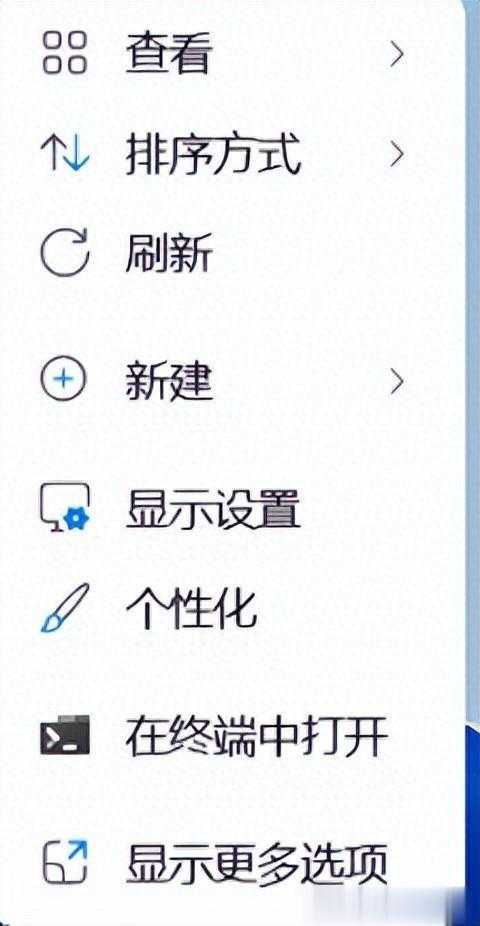
在系统找了半天,没有找到界面可以修改切换自动禁止右键菜单折叠的选项。按照微软的设计,一般界面的设置都是注册表里有的。注册表的程序为regedit.exe。而执行注册表修改命令需要管理员权限。我们可以使用命令行cmd或PowerShell即终端。
1.右击Windows图标,打开终端管理员
![]()
2.执行命令
regedit.exe add "HKCUSoftwareClassesCLSID{86ca1aa0-34aa-4e8b-a509-50c905bae2a2}InprocServer32" /f /ve
tskill explorer
第一条命令,是在注册表中添加一个注册表项。默认情况下没有这个注册表项,所以win11就默认展示折叠菜单。当我们添加这个注册表项时,就解除了折叠右键菜单。
第二条命令,是杀死当前的文件管理器进程。这样就可以让右键菜单立即生效,而不必重启电脑。
执行后的效果:
![]()
三、恢复自动折叠右键菜单效果
按照第二步打开终端管理员,然后执行:
reg.exe delete "HKCUSoftwareClassesCLSID{86ca1aa0-34aa-4e8b-a509-50c905bae2a2}InprocServer32" /f /ve
tskill explorer
可以看到,只有delete和前面的add不同,其他都一样。把这个注册表项删除就回到了默认的自动折叠右键菜单的效果。
转载此文是出于传递更多信息目的。若来源标注错误或侵犯了您的合法权益,请与本站联系,我们将及时更正、删除、谢谢。
https://www.414w.com/read/1126678.html